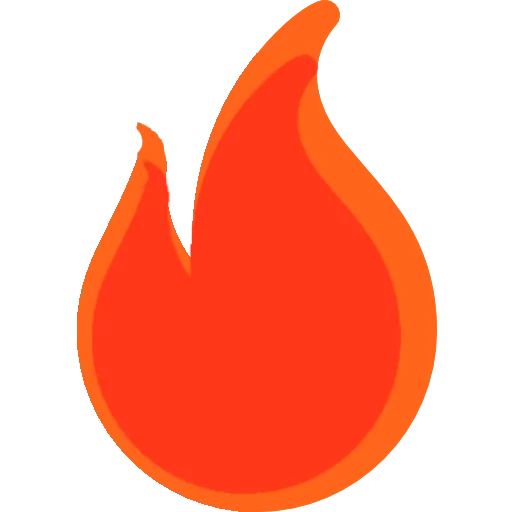Como Editar Imagens De Ia Sem Photoshop: Guia Rápido Com Canva, Photopea e Ferramentas Gratuitas
Anúncios
O uso de inteligência artificial para criar imagens está se popularizando rapidamente. Ferramentas como DALL·E, Midjourney, Leonardo AI e Bing Image Creator permitem que qualquer pessoa gere artes visuais incríveis com poucos cliques.

Mas quando chega a hora de ajustar detalhes, personalizar ou preparar essas imagens para uso em projetos, muitos usuários travam em uma dúvida comum: como editar essas imagens sem precisar usar o Photoshop?
A boa notícia é que você não precisa de softwares caros ou difíceis de usar. Atualmente, há diversas ferramentas gratuitas e online que permitem fazer tudo que o Photoshop faria — e com uma curva de aprendizado muito mais acessível. Isso inclui ajustar cores, cortar, redimensionar, remover fundos, adicionar textos e até inserir elementos gráficos com estilo.
Neste guia, você vai aprender como editar suas imagens de IA passo a passo usando plataformas como Canva, Photopea, Fotor, Remove.bg e Pixlr, mesmo que nunca tenha feito isso antes. Tudo direto no navegador, sem instalar nada no seu computador.
Por que editar imagens geradas por IA?
Mesmo que a IA já gere imagens impressionantes, na maioria das vezes, elas não vêm exatamente do jeito que você precisa. Pode faltar algum elemento, sobrar um detalhe fora de contexto ou você simplesmente quer adicionar um toque pessoal. Os principais motivos para editar incluem:
- Ajustar o tamanho ou proporção da imagem para redes sociais, banners ou capas
- Corrigir pequenos erros visuais, comuns em algumas gerações de IA (como mãos deformadas, por exemplo)
- Remover o fundo para usar a imagem em outro cenário ou composição
- Adicionar textos, ícones, bordas, sombras ou elementos gráficos extras
- Criar colagens, miniaturas ou designs compostos
A edição complementa o trabalho da IA, dando a você mais controle criativo e profissionalismo no resultado final.
1. Como editar imagens de IA no Canva (versão gratuita)
O Canva é uma das ferramentas de design mais populares da internet, e com razão. Ele oferece uma interface intuitiva, muitos recursos criativos e uma versão gratuita robusta, perfeita para quem quer dar vida às imagens de IA.
Passo a passo no Canva:
- Acesse www.canva.com e faça login (ou crie uma conta grátis).
- Clique em “Criar um design” e escolha o tamanho do seu projeto (ex: 1080×1080 para redes sociais).
- Vá até o menu lateral esquerdo, clique em “Uploads” e envie a imagem gerada pela IA.
- Arraste a imagem para o quadro de edição.
- Agora você pode:
- Redimensionar e posicionar como quiser
- Usar filtros prontos ou ajustar brilho, contraste e saturação
- Adicionar textos, balões de fala ou legendas
- Inserir elementos gráficos, como molduras, setas, ícones, emojis e mais
- Colocar a imagem em um modelo de layout pronto, como card de Instagram, thumbnail para YouTube, cartaz, etc.
Vantagens do Canva:
- Muito fácil de usar, mesmo para iniciantes
- Diversos recursos gratuitos
- Biblioteca de elementos gráficos extensa
- Funciona em qualquer navegador ou celular
Ao terminar, clique em “Baixar”, escolha o formato (PNG ou JPG) e salve a imagem final.
2. Como usar o Photopea: o Photoshop gratuito no navegador
Se você já está acostumado com o Photoshop, ou deseja um controle mais detalhado com camadas, seleções e ajustes finos, o Photopea é a melhor opção. Ele roda direto do navegador, é 100% gratuito e tem uma interface quase idêntica ao Photoshop.
Passo a passo no Photopea:
- Acesse www.photopea.com.
- Clique em “Abrir do computador” e carregue sua imagem gerada por IA.
- Utilize as ferramentas na barra lateral esquerda:
- Move Tool (V): mover objetos
- Crop Tool (C): cortar a imagem
- Text Tool (T): adicionar textos com controle de fonte, cor e alinhamento
- Brush Tool (B): pintar ou corrigir detalhes
- Clone Tool (S): clonar partes da imagem para esconder imperfeições
- Magic Eraser Tool: remover fundos de forma inteligente
- No menu superior, vá em Image > Adjustments para alterar brilho, curvas, matiz, etc.
- Para salvar, vá em File > Export As e escolha o formato desejado.
Vantagens do Photopea:
- Interface profissional e recursos avançados
- Suporte a PSD (formato do Photoshop)
- Funciona direto do navegador
- Ótimo para edições precisas e correções detalhadas
Se você quer qualidade profissional sem instalar nada, o Photopea é uma excelente escolha.
3. Como remover fundo de imagens com Remove.bg
A IA pode gerar imagens com fundos bonitos, mas às vezes você precisa tirar o fundo para colocar outro, especialmente em colagens, thumbnails ou mockups.
Para isso, uma ferramenta simples e poderosa é o Remove.bg.
Como usar:
- Acesse o site e clique em “Upload Image”.
- Envie a imagem gerada pela IA.
- O site vai automaticamente remover o fundo e mostrar uma prévia.
- Clique em “Download” para baixar a imagem com fundo transparente.
Você pode usar essa imagem no Canva, Photopea ou qualquer outro editor para montar composições com mais liberdade.
4. Como aplicar filtros e efeitos rápidos com Fotor
O Fotor é um editor de fotos online que tem foco em filtros artísticos e ajustes visuais com poucos cliques.
Se você quer transformar a estética da imagem ou dar um ar mais artístico sem complicação, vale a pena experimentar.
Passo a passo:
- Acesse o site e clique em “Edit a Photo”.
- Faça o upload da imagem.
- Explore as opções de:
- 1-Tap Enhance: melhora automática de luz e cor
- Effects: filtros vintage, HDR, artísticos
- Adjust: brilho, contraste, nitidez, sombras
- Text: ferramentas de texto simples com tipografia moderna
- Ao finalizar, clique em Download e salve o arquivo.
É uma ferramenta leve, ideal para ajustes rápidos e com bom visual.
5. Outras ferramentas gratuitas úteis
Além das citadas, existem outras plataformas que também podem te ajudar:
- Pixlr (www.pixlr.com) – Editor simples com IA embutida, ótimo para colagens rápidas
- Krita (krita.org) – Software gratuito para quem deseja algo offline e com foco artístico
- PhotoRoom (www.photoroom.com) – Ideal para remover fundo e montar produtos ou personagens sobre novos cenários
- Designify (www.designify.com) – Excelente para quem trabalha com imagens de produto ou branding
Qual ferramenta escolher para cada tipo de edição?
Depende do que você quer fazer:
- Montagens criativas e posts visuais: Canva
- Edição profissional e detalhada: Photopea
- Remoção de fundo com 1 clique: Remove.bg
- Aplicar efeitos e filtros rápidos: Fotor
- Design visual rápido com templates: Pixlr
Você também pode combinar várias ferramentas. Por exemplo:
- Remover o fundo no Remove.bg
- Criar uma arte visual no Canva
- Ajustar cores finais no Fotor
- Exportar a versão final no Photopea
Essa liberdade permite que você personalize ao máximo sua imagem sem depender de nenhum software pago.
Conclusão
Editar imagens de inteligência artificial sem o Photoshop é não apenas possível, como altamente recomendado — especialmente se você deseja agilidade, leveza e resultados profissionais com ferramentas gratuitas e fáceis de usar.
Com opções como Canva, Photopea, Fotor e Remove.bg, você pode transformar suas criações feitas por IA em peças visuais para qualquer uso: redes sociais, apresentações, impressões, identidades visuais e muito mais.
A chave está em entender o que você quer da imagem e escolher a ferramenta que oferece o recurso certo. Testar combinações também pode abrir novas possibilidades criativas.
Agora é com você: escolha uma das imagens que você gerou com IA e comece a explorar essas ferramentas. Se quiser, posso te ajudar a montar um fluxo de edição personalizado com base no seu projeto. É só me contar o que pretende criar.